教程详情
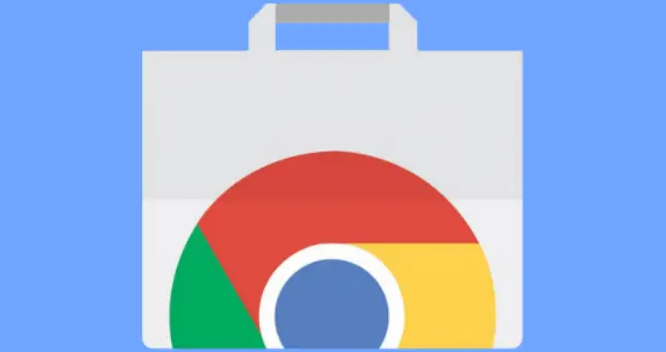
在如今信息爆炸的时代,我们常常会在谷歌浏览器中同时打开多个标签页,用于工作、学习或娱乐等不同场景。然而,过多的标签页不仅会让界面显得杂乱无章,还会影响我们的操作效率。幸运的是,谷歌浏览器不断更新迭代,为我们带来了最新的标签页分组功能,下面就来详细介绍一下如何利用这一功能进行高效的标签页管理。
了解标签页分组功能的入口
当我们打开谷歌浏览器后,可以看到当前已经打开的多个标签页。要使用标签页分组功能,只需右键点击其中一个标签页,这时会弹出一个菜单,在其中找到“添加到新分组”的选项并点击它。这一步是创建新分组的关键操作,通过这个简单的右键菜单,我们就能轻松开启标签页的分组管理之旅。
对标签页进行分组的操作方法
在点击“添加到新分组”后,会出现一个小窗口,我们可以在这里为新的分组命名。比如,如果你正在同时处理与项目 A 相关的多个网页,就可以将分组命名为“项目 A”。然后,再次选中其他需要归到这个项目组的标签页,重复上述右键点击并选择“添加到新分组”的步骤,在弹出的窗口中选择刚刚创建的“项目 A”分组,这样这些相关的标签页就被成功添加到同一个分组中了。
除了手动逐个添加标签页到指定分组外,还可以一次性将多个相关标签页进行分组。方法是先按住键盘上的“Ctrl”(Windows 系统)或“Command”(Mac 系统)键,然后用鼠标依次点击需要分组的多个标签页,最后右键点击其中任意一个选中的标签页,选择“添加到新分组”,后续命名等操作与之前一样。
灵活管理已创建的分组
创建好标签页分组后,我们还可以进行一些灵活的管理操作。如果想要重命名某个分组,只需右键点击该分组的名称,选择“重命名”,然后输入新的名称即可。当不再需要某个分组时,可以右键点击分组名称,选择“关闭分组”,这样该分组内的所有标签页都会被关闭。
另外,有时候我们可能想把某个单独的标签页从一个分组移动到另一个分组中。操作方法是,先找到该标签页所在的分组,将鼠标悬停在该标签页上,然后点击标签页右上角出现的“更多选项”图标(通常是一个三个小点的图标),在弹出的菜单中选择“从分组中移除”,接着再将其按照之前介绍的添加到其他分组的方法,放到目标分组里。
利用分组提高浏览效率
通过合理地对标签页进行分组,我们可以更高效地管理和切换不同的任务和内容。比如,当你在研究某个课题时,可以将相关的资料网页放在一个分组;在进行在线购物时,把各个商品页面放在另一个分组。这样,在需要查找特定类型的网页时,只需要展开对应的分组,就能快速定位到所需标签页,避免了在众多杂乱的标签页中苦苦寻找的麻烦。
总之,谷歌浏览器的最新标签页分组功能为我们提供了一种便捷、高效的标签页管理方式。只要掌握了上述这些操作技巧,我们就能更好地利用这一功能,让自己的浏览器使用体验更加流畅、有序,从而提升工作和学习的效率。无论是日常的上网浏览,还是处理复杂的多任务场景,都能从中受益,让信息管理变得更加得心应手。
希望以上关于谷歌浏览器最新标签页分组功能的高效管理技巧能对你有所帮助,让你在使用谷歌浏览器时能够更加轻松地应对多标签页带来的困扰,享受更高效、更有序的网络浏览时光。









